PC પર TikTok નો ઉપયોગ કરવાની અદ્ભુત રીતો
એપ્રિલ 27, 2022 • આના પર ફાઇલ કરેલ: મિરર ફોન સોલ્યુશન્સ • સાબિત ઉકેલો
સોશિયલ મીડિયા પ્લેટફોર્મ્સે આધુનિક સમાજમાં ઊંડે સુધી રેન્ડર કર્યું છે અને સમગ્ર વિશ્વમાં લોકોના રોજિંદા જીવનમાં પોતાને પ્રેરિત કર્યા છે. જ્યાં આપણે સંદેશાવ્યવહારની દ્રષ્ટિએ વિશ્વને નજીક લાવવામાં સોશિયલ મીડિયા એપ્લિકેશનના મહત્વને ઓળખીએ છીએ, ત્યાં આપણે તે સામગ્રીને પણ સમજવી જોઈએ જે તે વિશ્વ સમક્ષ રજૂ કરે છે. TikTok એ ટોચની રેટિંગવાળી એપ્લીકેશનોમાંની એક છે જેણે સમય-મર્યાદિત વાતાવરણમાં વિચાર વિકસાવવાના ખ્યાલનો ઉપયોગ કર્યો છે. આ લેખ TikTokના પાયાને અનુસરીને તેની ગતિશીલતા અને PC પર તેનો ઉપયોગ કેવી રીતે કરવો તેની માર્ગદર્શિકાની ચર્ચા કરવા આતુર છે.
ભાગ 1: TikTok શું છે? શું TikTok ડેસ્કટોપ વર્ઝન છે?
સોશિયલ મીડિયા એપ્લીકેશન્સે ઘણા સમયથી બજારને પ્રભાવિત કર્યું છે અને લાખો અનુયાયીઓને ભેગા કર્યા છે જેઓ સામગ્રી નિર્માણ તરફ આગળ વધ્યા છે. સામગ્રી નિર્માણ એ મુખ્ય શાખાઓમાંની એક છે જેણે મૂળભૂત તકનીક અને આધુનિક સમાજના વિકાસ સાથે મજબૂતી મેળવી છે. કેટલાક દાયકાઓથી, એવું માનવામાં આવે છે કે વિડિયો અને વિડિયો બનાવટને સામાન્ય રીતે તેમની સામગ્રીમાં એક સંદેશ ઉમેરવાની જરૂર છે. આ માન્યતાને TikTok જેવી એપ્લીકેશન્સ દ્વારા સમર્થન આપવામાં આવ્યું છે જેણે ખૂબ જ કાર્યક્ષમ રીતે સમયનો ઉપયોગ કર્યો છે. જો તમારે TikTok એપ્લિકેશન શું છે તેની ગતિશીલતા શોધવાની જરૂર હોય, તો તમારે લેખ વાંચવાનું ચાલુ રાખવાની જરૂર છે.
વિડીયો શેરીંગ એપ્લીકેશન ઘણા સમયથી ઈન્ટરનેટનો એક ભાગ છે; જો કે, TikTok એ સમાન શૈલી હેઠળની એપ્લિકેશનોની શ્રેણીમાંથી તેનો માર્ગ સુધાર્યો છે અને તેનું નામ શોર્ટ-ફિલ્મ વિડિયો-શેરિંગ એપ્લિકેશન તરીકે બનાવ્યું છે જે વપરાશકર્તાઓને 15 સેકન્ડના સમયગાળાના વિડિયોઝ બનાવવા, જોવા અને શેર કરવાની મંજૂરી આપે છે. અમને ઘણી સમાન એપ્લિકેશનો મળી શકે છે જે બજારમાં ઘણા સમયથી અસ્તિત્વમાં છે. સમાન શૈલીમાંથી એક મુખ્ય પ્રભાવિત એપ્લિકેશન હતી Musical.ly, જે હજુ પણ ફાઉન્ડેશન હેઠળ TikTok કરતાં અલગ હતી. Musical.ly એ એક એવું પ્લેટફોર્મ છે જેણે લિપ-સિંક કરેલી સામગ્રી પ્રદાન કરવા પર ધ્યાન કેન્દ્રિત કર્યું છે. બીજી બાજુ, TikTok, એક વ્યાપક પાસા તરફ ધ્યાન દોર્યું અને લોકોને પોતાની જાતને એવી સામગ્રી વિકસાવવામાં માર્ગદર્શન આપ્યું કે જેમાં અવાજો અને ગીતના ટુકડાઓની ખૂબ જ વિગતવાર પુસ્તકાલયનો ઉપયોગ કરવામાં આવ્યો હતો, ત્યારબાદ અન્ય વિશેષ અસરો અને ફિલ્ટર્સનો ઉપયોગ કરવામાં આવ્યો હતો.
આ વીડિયો-શેરિંગ સોશિયલ નેટવર્કની પાયાની ક્ષમતાઓને સમજતી વખતે, અમારા માટે TikTok ઉપલબ્ધ કરાવતા વર્ઝન અને પ્લેટફોર્મને ધ્યાનમાં લેવું મહત્વપૂર્ણ છે. જ્યારે આ એપ્લિકેશન પ્લે સ્ટોર અને એપ સ્ટોર દ્વારા સ્માર્ટફોન પર ઉપલબ્ધ છે, ત્યાં ઉપયોગ માટે કોઈ ડેસ્કટોપ સંસ્કરણ ઉપલબ્ધ નથી. જો કે, તમે TikTok ને તેની વેબસાઈટ પરથી વાપરવાનું વિચારી શકો છો અથવા ઉપયોગ માટે તમારા ડેસ્કટોપ પર TikTok ચલાવવા માટે ઈમ્યુલેટર ડાઉનલોડ કરી શકો છો.
ભાગ 2: TikTok વેબસાઇટ દ્વારા PC પર TikTok નો ઉપયોગ કેવી રીતે કરવો?
જેમ તમે બધા જાણો છો કે TikTok ડેસ્કટોપ એપ્લિકેશન તરીકે ઉપલબ્ધ નથી, તે ડેસ્કટોપ પર તેની સત્તાવાર વેબસાઇટ દ્વારા ઍક્સેસ કરી શકાય છે. જો કે, જ્યારે પીસી પર એપ્લિકેશનનો ઉપયોગ કરવાની વાત આવે છે, ત્યારે TikTok નો ઉપયોગ લોકો જોવા માટે સોશિયલ મીડિયા પર વિડિઓઝ બ્રાઉઝ કરવા અને અપલોડ કરવા માટે કરી શકાય છે. TikTok પર વિડિયો બ્રાઉઝ કરવા અને અપલોડ કરવાની પ્રક્રિયા એકદમ સરળ અને કાર્યક્ષમ છે. નીચેની પગલું-દર-પગલાની માર્ગદર્શિકા વિવિધ હેતુઓ માટે PC પર TikTok નો ઉપયોગ કેવી રીતે કરવો તેની પદ્ધતિ સમજાવશે.
TikTok વેબસાઇટ પર બ્રાઉઝિંગ
- TikTok વેબસાઇટ ખોલો અને સ્ક્રીનના ઉપરના જમણા ખૂણે હાજર "હવે જુઓ" બટન પર ટેપ કરો. આગળ એક નવી વિન્ડો દેખાય છે.
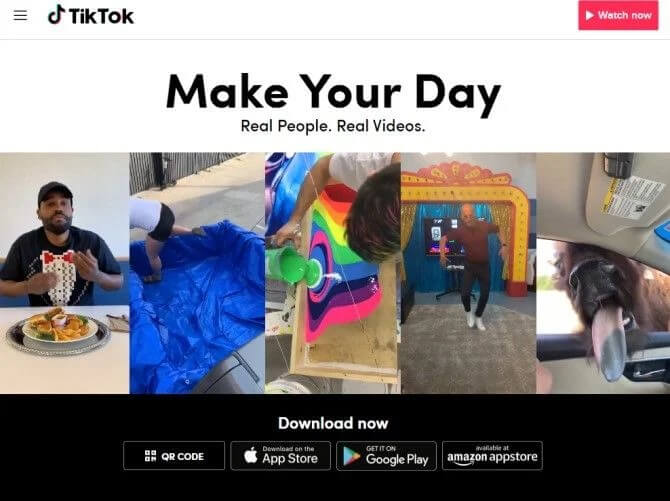
- તમારી વિવેકબુદ્ધિ મુજબ, જો કોઈ હોય તો, તમારા એકાઉન્ટ વડે વેબસાઇટમાં લોગ ઇન કરો. આને ધ્યાનમાં લીધા વિના, તમે આગળના ભાગમાં હાજર સ્ક્રીન પર ટ્રેન્ડિંગ TikTok વિડિઓઝ બ્રાઉઝ કરી શકો છો.
- તમે સ્ક્રીનની ટોચ પર ઉપલબ્ધ ત્રણ હેડરો સાથે વિડિઓઝ બ્રાઉઝ કરી શકો છો; "તમારા માટે," "અનુસરી રહ્યાં છીએ," અને "શોધો." આ ટેબ શોધની પ્રકૃતિ અનુસાર વિડિયો પ્રદર્શિત કરે છે.
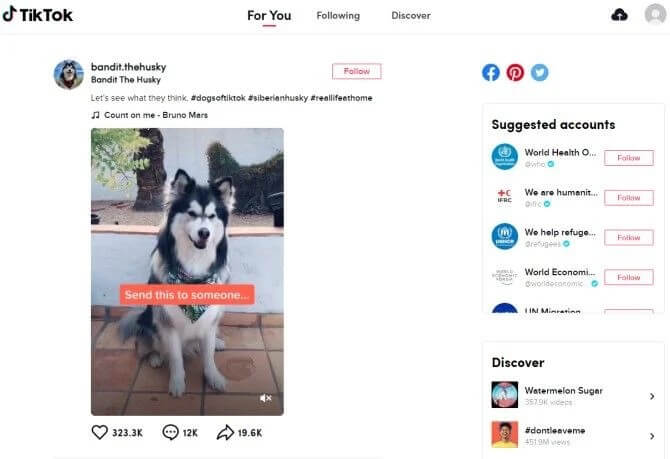
- સ્ક્રીનની જમણી બાજુ પ્લેટફોર્મનું સુંદર વિભાજન દર્શાવે છે. તમે નવા એકાઉન્ટ્સ, ટ્રેન્ડિંગ હેશટેગ્સ અને અન્ય સૂચવેલા વપરાશકર્તાઓને અનુસરવા માટે અવલોકન કરી શકો છો. TikTok વેબસાઇટ પર અપલોડ કરી રહ્યું છે
- તમારા TikTok એકાઉન્ટ વડે વેબસાઇટમાં સાઇન ઇન કરો અને સ્ક્રીનની ઉપર-જમણી બાજુએ ક્લાઉડ દર્શાવતા આઇકન પર ટેપ કરો.
- એક નવી સ્ક્રીન દેખાય છે, જે ડાબી બાજુએ "અપલોડ કરવા માટે વિડિઓ પસંદ કરો" નો વિકલ્પ બતાવે છે. મહત્તમ 60 સેકન્ડની સમય અવધિ સાથે 720p કરતાં વધુ રિઝોલ્યુશન દર્શાવતી વિડિઓ ફાઇલ અપલોડ કરો.
- વિડિઓના કૅપ્શન, કવર અને ગોપનીયતા વિકલ્પો સેટ કરો. એકવાર થઈ જાય પછી "અપલોડ કરો" પર ટૅપ કરો.
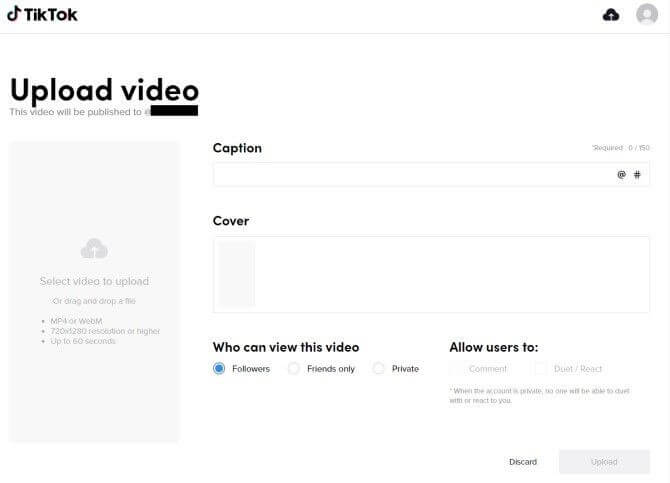
ભાગ 3: ઇમ્યુલેટર વડે PC અને Mac પર TikTok કેવી રીતે ઇન્સ્ટોલ કરવું?
ઇમ્યુલેટર PC પર TikTok નો ઉપયોગ કરવાનો બીજો ઉપાય હોઈ શકે છે. બજારમાં ઉપલબ્ધ સંતૃપ્તિને સમજતી વખતે, લેખ તમને એક જ પ્લેટફોર્મ પર વળગી રહેવા પર ધ્યાન કેન્દ્રિત કરે છે જે ડેસ્કટોપ પર એપ્લિકેશનને સરળતાથી પ્રદર્શિત કરવા માટે શ્રેષ્ઠ સેવાઓ પ્રદાન કરશે. BlueStacks ઇમ્યુલેટર સાથે PC પર TikTok નો ઉપયોગ કેવી રીતે કરવો તેની પદ્ધતિ સમજવા માટે, તમારે નીચે આપેલ માર્ગદર્શિકાને અનુસરવાની જરૂર છે.
પગલું 1: સત્તાવાર વેબસાઇટ પરથી PC પર BlueStacks ઇમ્યુલેટરને ડાઉનલોડ અને ઇન્સ્ટોલ કરો.
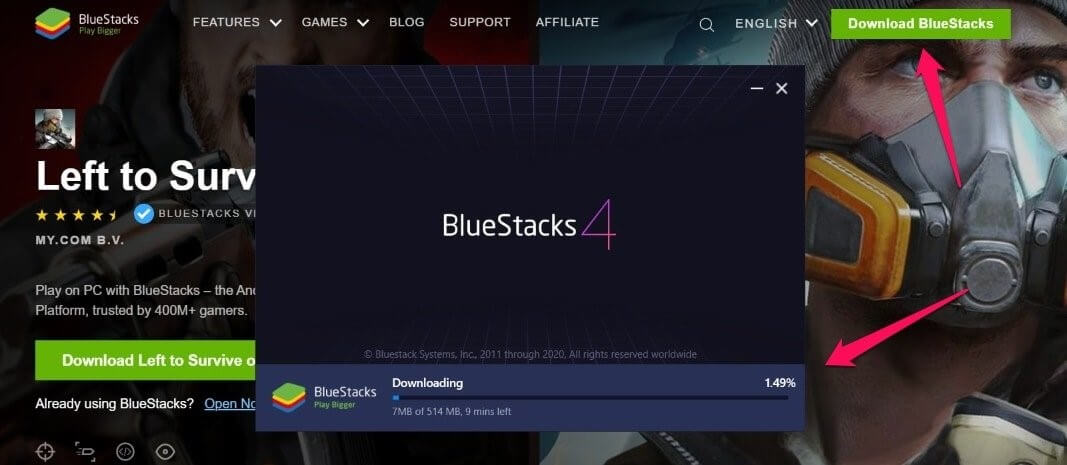
પગલું 2: લોન્ચ કરો અને પ્લે સ્ટોર પર રીડાયરેક્ટ કરો. તમારા ઓળખપત્રો ટાઈપ કરો અને સ્ટોરમાંથી TikTok એપ્લિકેશન ડાઉનલોડ કરો.
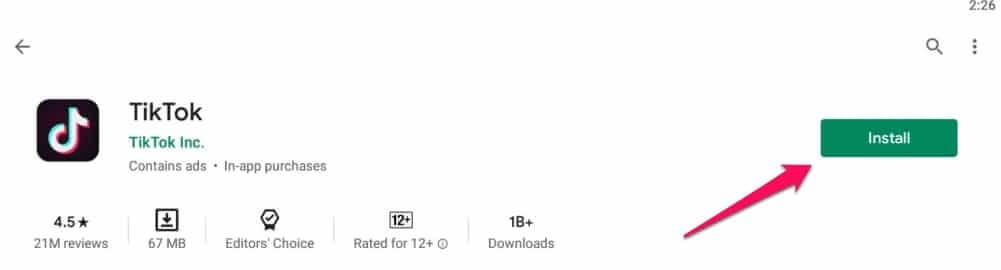
પગલું 3: એપ્લિકેશન ચલાવો અને ઇમ્યુલેટર સ્ક્રીનની નીચે જમણી બાજુએ હાજર "મી" વિકલ્પને ઍક્સેસ કરો. તેનો અસરકારક રીતે ઉપયોગ કરવા માટે TikTok પર લોગ ઇન કરો અથવા સાઇન અપ કરો. એકવાર લૉગ ઇન થયા પછી, પ્લેટફોર્મનો ઉપયોગ સ્માર્ટફોન એપ્લિકેશન જેવા અનુભવ સાથે વિડિઓઝ બ્રાઉઝ કરવા અથવા અપલોડ કરવા માટે કરી શકાય છે.
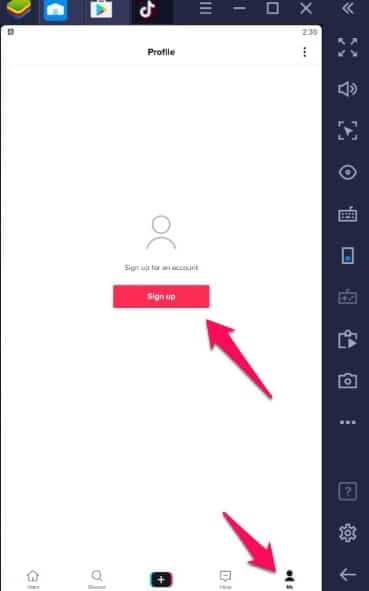
ભાગ 4: MirrorGo સાથે PC પર TikTok નો ઉપયોગ કરો
જેમ કે અમે ઉલ્લેખ કર્યો છે કે TikTok પાસે કોઈ ડેસ્કટોપ સંસ્કરણ નથી અને જ્યારે તમે ઇમ્યુલેટરનો ઉપયોગ કરો છો, ત્યારે તમારે ફરીથી એપ્લિકેશન ઇન્સ્ટોલ કરવાની જરૂર છે. તેથી, તમારો સમય અને પ્રયત્ન ઓછો કરવા માટે, અમે Wondershare MirrorGo રજૂ કરી રહ્યા છીએ. આ સાધનનો ઉપયોગ કરીને, તમે ફક્ત તમારા iPhone અથવા Android ને મિરર કરી શકો છો અને એપ્લિકેશનને ખોલી શકો છો અને પીસી સ્ક્રીન પર તેનો આનંદ માણી શકો છો. તેના કરતાં પણ વધુ, તમે MirrorGo નો ઉપયોગ કરીને તમારા ફોનને PC પરથી નિયંત્રિત કરી શકો છો, અને આ રીતે, તમે એપ્લિકેશનના વધારાના ઇન્સ્ટોલેશનની જરૂર વગર કમ્પ્યુટર પર TikTok નો આનંદ માણી શકો છો. શું તે ખૂબ જ રસપ્રદ અને સરળ નથી લાગતું? તો, તમે શેની રાહ જોઈ રહ્યા છો? ફક્ત નીચે આપેલા ટ્યુટોરીયલને અનુસરો અને PC પર TikTok નો ઉપયોગ કેવી રીતે કરવો તે જાણો.

Wondershare MirrorGo
તમારા એન્ડ્રોઇડ ડિવાઇસને તમારા કમ્પ્યુટર પર મિરર કરો!
- MirrorGo વડે PCની મોટી સ્ક્રીન પર મોબાઇલ ગેમ્સ રમો .
- ફોન પરથી પીસી પર લેવાયેલ સ્ક્રીનશોટ સ્ટોર કરો.
- તમારો ફોન ઉપાડ્યા વિના એકસાથે બહુવિધ સૂચનાઓ જુઓ.
- પૂર્ણ-સ્ક્રીન અનુભવ માટે તમારા PC પર એન્ડ્રોઇડ એપ્સનો ઉપયોગ કરો.
પગલું 1: તેની સત્તાવાર વેબસાઇટ પરથી MirrorGo ટૂલ ડાઉનલોડ કરીને પ્રારંભ કરો. ડાઉનલોડ પૂર્ણ થયા પછી, તેને ઇન્સ્ટોલ કરો અને તમારા PC પર ટૂલ લોંચ કરો. પછી, તમારે તમારા ઉપકરણ પર "ટ્રાન્સફર ફાઇલ્સ" વિકલ્પ પસંદ કરીને તમારા પીસી અને તમારા ઉપકરણને કનેક્ટ કરવાની જરૂર છે. માત્ર અધિકૃત USB કેબલનો ઉપયોગ કરવાની ખાતરી કરો.

પગલું 2: આગળનું પગલું એ USB ડિબગીંગને સક્ષમ કરવાનું છે. આ કરવા માટે, "સેટિંગ્સ" લોંચ કરો અને "વિશે" વિભાગ હેઠળ, તમારા ઉપકરણનો "બિલ્ડ નંબર" શોધો. પછી, વિકાસકર્તા વિકલ્પોને સક્રિય કરવા માટે "બિલ્ડ નંબર" પર 7 વાર હિટ કરો. એકવાર થઈ ગયા પછી, "સેટિંગ્સ" પર પાછા જાઓ અને "યુએસબી ડિબગીંગ" સુવિધાને ચાલુ કરીને "વિકાસકર્તા વિકલ્પો" સેટિંગ્સમાં જાઓ. તમારી ક્રિયાઓની પુષ્ટિ કરો અને તમે પૂર્ણ કરી લો.

પગલું 3: ઉપકરણ અને કમ્પ્યુટર વચ્ચે કનેક્શનની સફળ સ્થાપના પર તમારા ઉપકરણની સ્ક્રીન હવે તમારા PC પર કાસ્ટ કરવામાં આવશે. ફક્ત તમારા કમ્પ્યુટરના કીબોર્ડ અને માઉસનો ઉપયોગ કરીને તમારા ઉપકરણ પર ટિક ટોક એપ્લિકેશન લોંચ કરો.
નિષ્કર્ષ
આ લેખ TikTok નું મહત્વ દર્શાવે છે અને પીસી પર તેનો અસરકારક રીતે ઉપયોગ કેવી રીતે કરવો તે અંગે માર્ગદર્શન આપે છે. સામેલ પ્રક્રિયાઓની વધુ સારી સમજ મેળવવા માટે તમારે લેખ જોવાની જરૂર છે.






જેમ્સ ડેવિસ
સ્ટાફ એડિટર